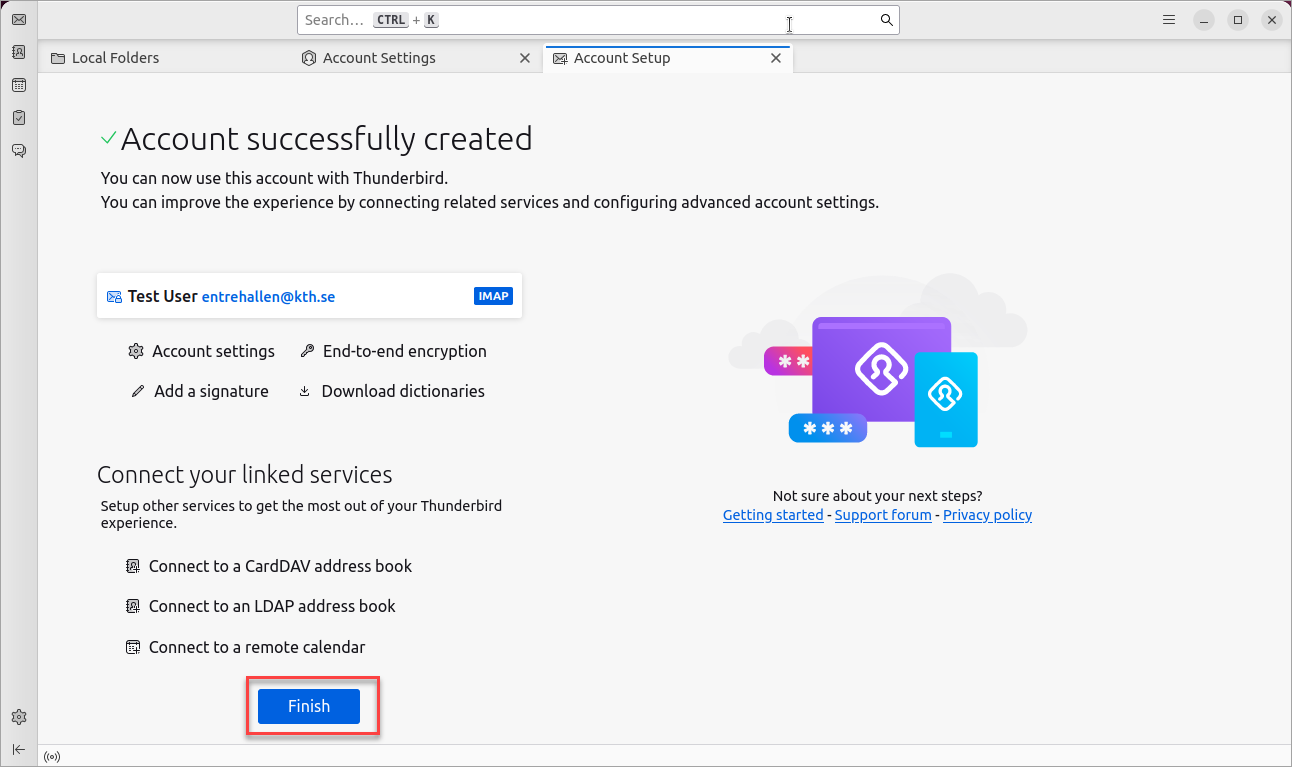Lägg till delad e-postlåda i Thunderbird
Lathund för att lägga till delad e-postlåda i Mozilla Thunderbird på datorer med Ubuntu OS.
- Öppna Mozilla Thunderbird i din Ubuntu
- Klicka på "Lokala mappar" ("Local Folders")
- Välj "Kontoinställningar" ("Account Settings") till höger
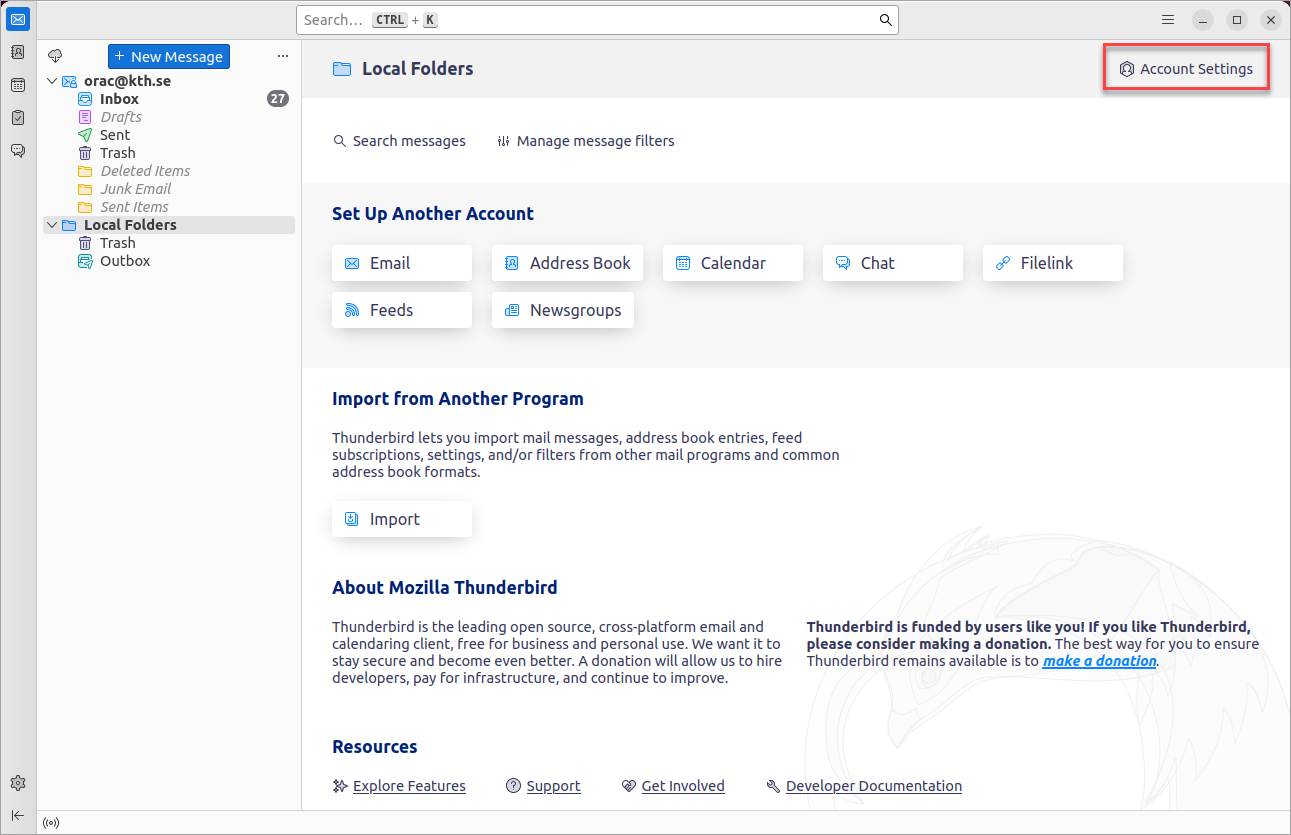
- I "Kontoinställningar" ("Account Settings") klicka på "Kontoåtgärder" ("Account Actions") och välj "Lägg till e-postkonto" ("Add Mail Account")
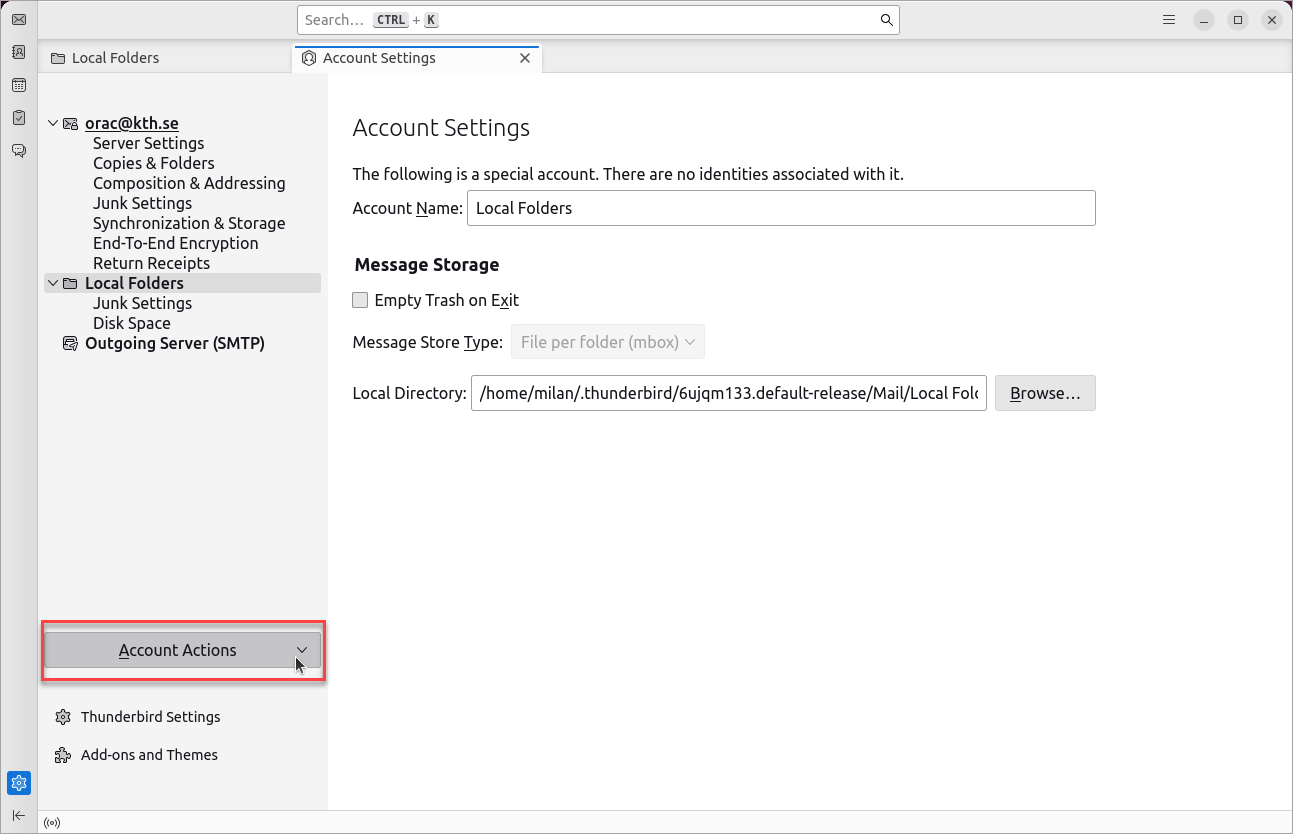
- Under "Ställ in din befintliga e-postadress" ("Set up Your Existing Email Address") fyller du i ditt namn och funktionsbrevlådans namn. Lösenordet lämnas tomt. Klicka sedan på "Konfigurera manuellt" ("Configure manually")
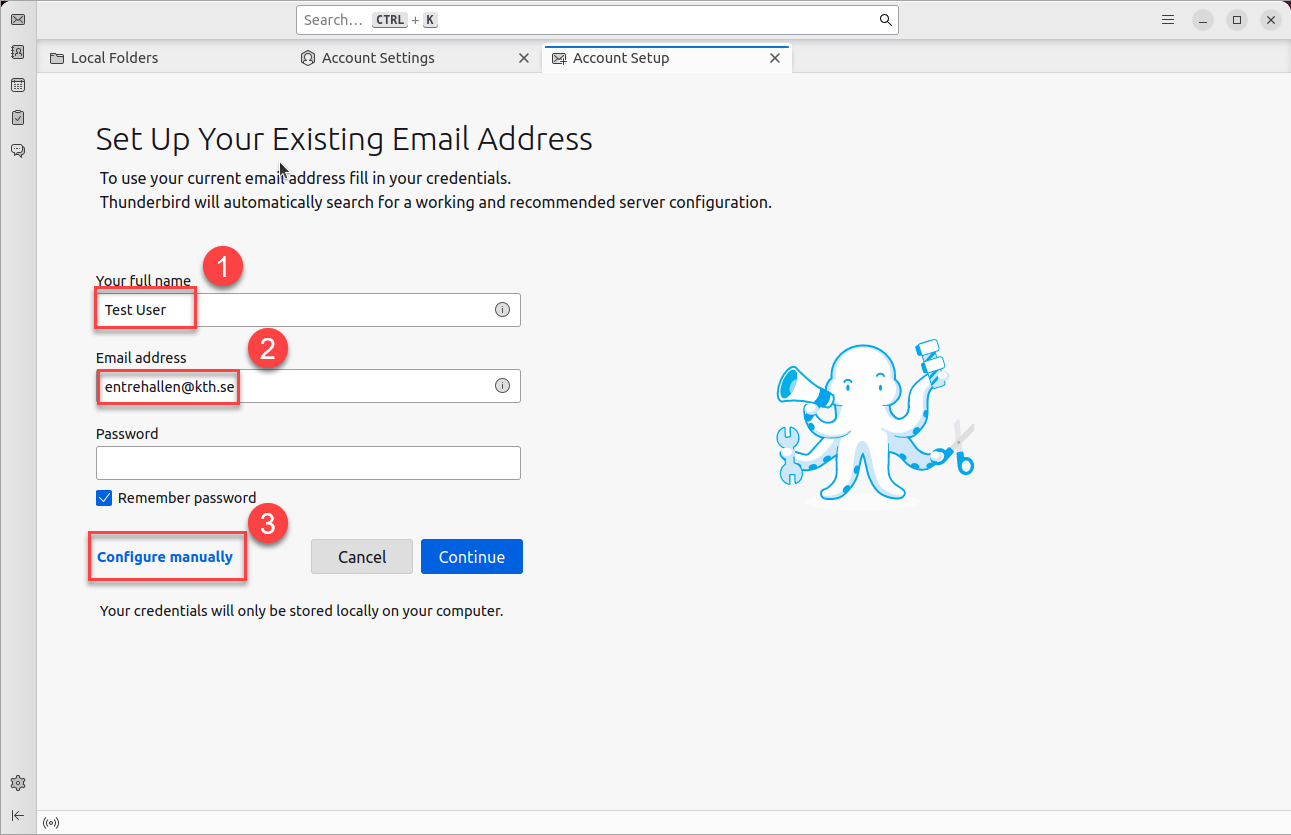
-
Fyll i inställningarna enligt nedan och klicka sedan på "Klart" ("Done") utan att fylla i lösenord.
Inkommande serverinställningar:
Protocol: IMAP
Hostname: webmail.kth.se
Port: 993
Connection security: SSL/TLS
Authentication method: Normal password
Under "Username" skriver du: ug.kth.se/följt av ditt användarnamn/funktionsbrevlådans namn.
Funktionsbrevlådenamnet är annat än funktionsbrevlåda@kth.se. Kontakta KTH IT-Support för att få det rätta namnet, telefonnummer 08-790 6600 alternativ it-support@kth.se .
Utgående serverinställningar:
Hostname: smtp.kth.se
Port: 587
Connection security: STARTTLS
Authentication method: Normal password
Username: Your KTH Account username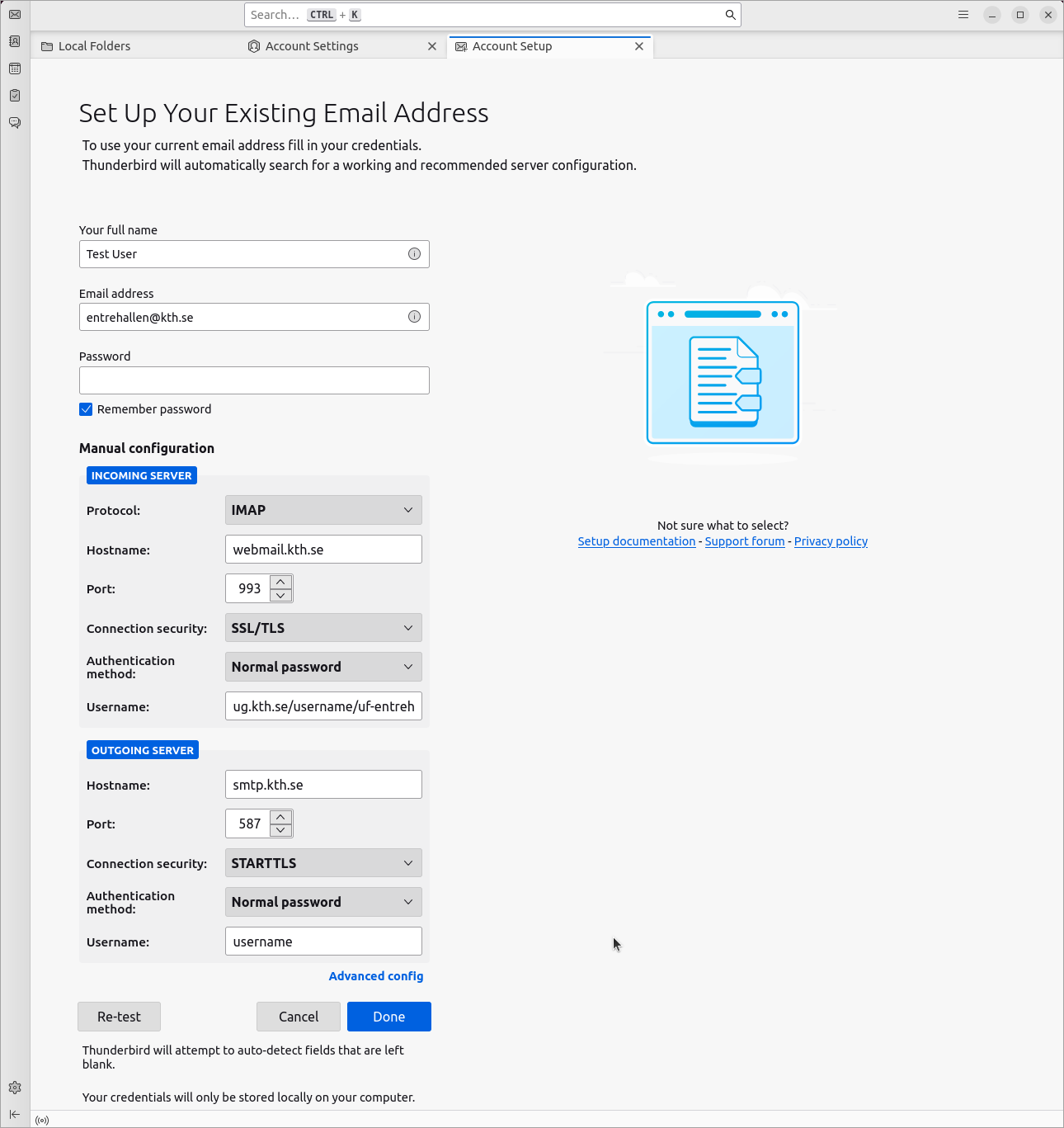
-
Nu ska du fylla i lösenordet till ditt KTH konto. Klicka på "OK"
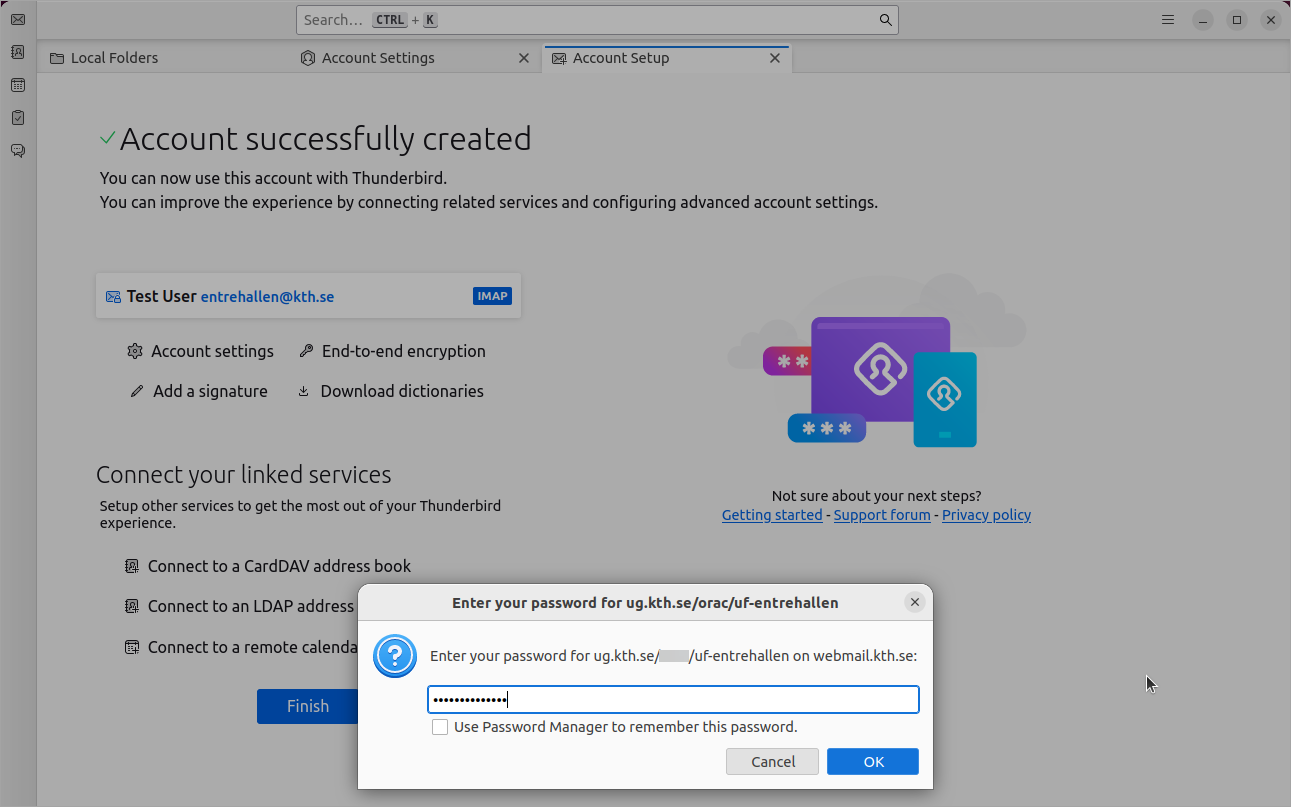
-
Klicka på "Avsluta" ("Finish").